CCleaner bol jedným z prvých vydaných nástrojov na optimalizáciu a vyčistenie systému Windows odstránením dočasných súborov, histórie prehliadania webu a ďalších nechcených súborov. V priebehu rokov ho vývojár programu aktualizoval o množstvo nových funkcií a teraz je to najlepší bezplatný nástroj na údržbu dostupný pre Windows.
CCleaner bol vždy dobrý softvér na údržbu. Umožňuje vám odinštalovať programy, odstrániť programy zo spustenia systému Windows, spravovať body obnovenia systému, bezpečne vymazať obsah disku, vyčistiť a optimalizovať register, vyčistiť Windows a ďalšie nainštalované aplikácie.
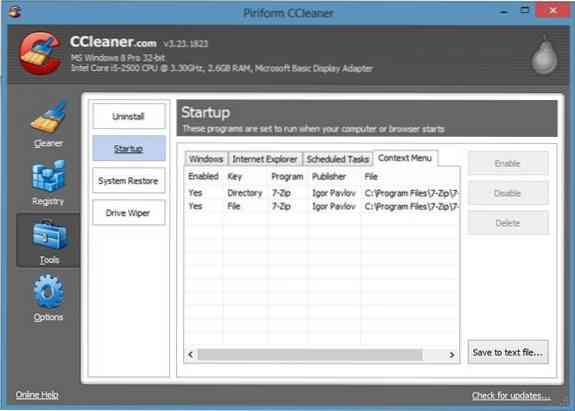
Používatelia Windows, ktorí používajú CCleaner na čistenie Windows, aplikácií a registrov, majú teraz ďalší dobrý dôvod na použitie tohto freeware. CCleaner 3.20 a vyššie verzie obsahujú možnosť odstrániť alebo zakázať nežiaduce položky programu z kontextových ponúk (ponuky pravým tlačidlom myši).
Ak chcete použiť túto novú funkciu, spustite program, kliknite na Nástroje, potom na položku Spustenie a potom prepnite na kartu Kontextová ponuka, aby ste mohli začať odstraňovať nežiaduce položky z kontextovej ponuky. Môžete buď úplne vymazať záznam z kontextového menu, alebo jednoducho zakázať záznam, aby ste mohli kedykoľvek znova povoliť ten istý. Upozorňujeme, že vymazanie položky programu z kontextovej ponuky neodstráni program z vášho systému. Túto funkciu teda môžete bezpečne používať.
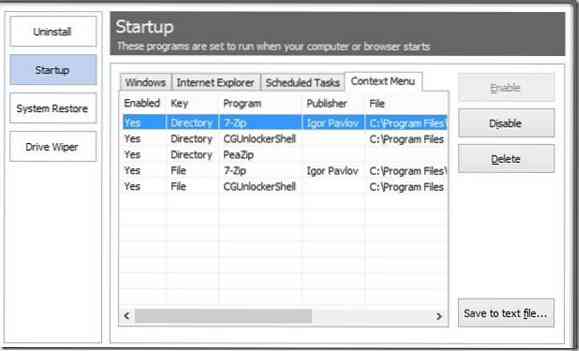
Upozorňujeme tiež, že táto verzia programu CCleaner vám na rozdiel od niektorých programov nepomáha odstrániť predvolené položky systému Windows z kontextovej ponuky. To znamená, že napríklad nemôžete odstrániť Obnoviť predchádzajúce verzie a Vytvoriť položky odkazov z kontextových ponúk.
Navštívte stránku vývojára (odkaz uvedený na konci tohto článku) a začnite sťahovať najnovšiu verziu. Pre verzie x86 a x64 systému Windows je k dispozícii jediné nastavenie. Používatelia, ktorí si chcú program pred inštaláciou vyskúšať alebo potrebujú verziu programu na USB flash disky, si môžu stiahnuť prenosnú verziu softvéru, ktorý je k dispozícii na stránke na stiahnutie.
CCleaner podporuje Windows XP, Vista, Windows 7, ako aj najnovšie operačné systémy Windows 8.
Stiahnite si CCleaner
 Phenquestions
Phenquestions


